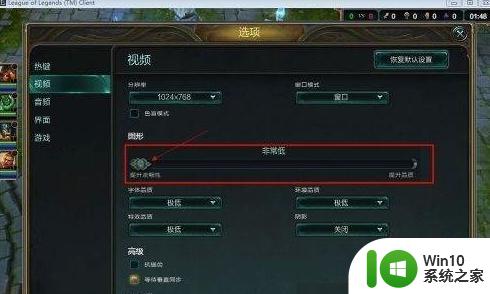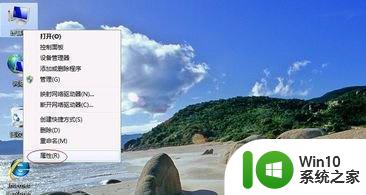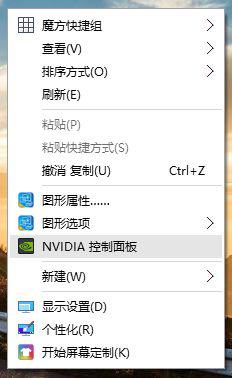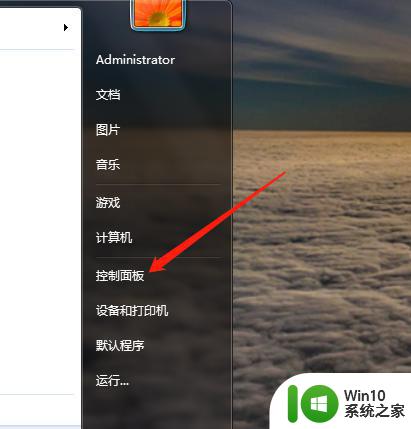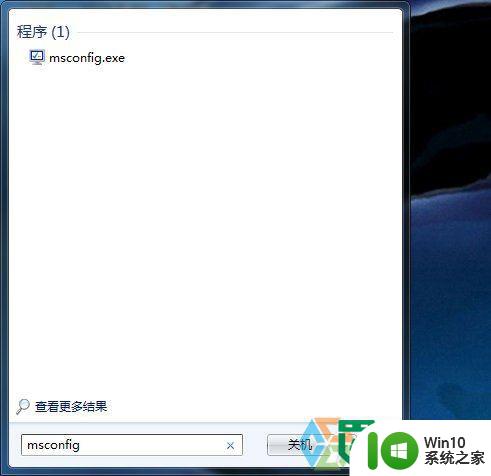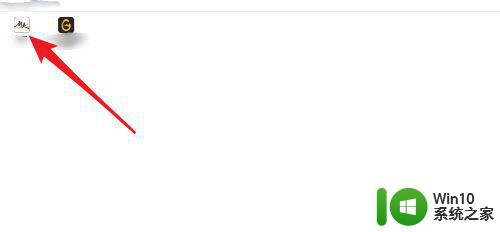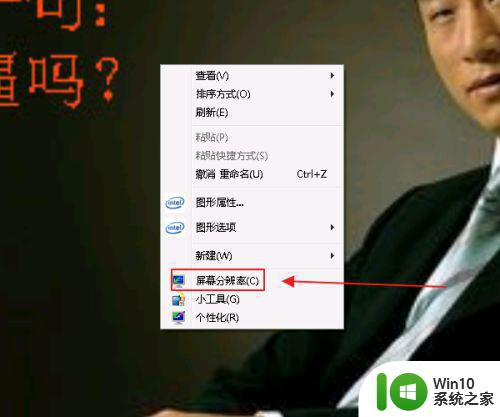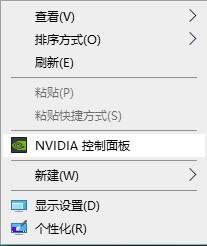win7怎么设置玩游戏最流畅 win7游戏优化设置方法
玩游戏是许多人休闲娱乐的一种方式,而在使用Win7系统时,如何进行游戏设置以获得最佳流畅体验成为了许多人关注的问题,Win7游戏优化设置是提高游戏运行性能的重要步骤,通过适当调整系统参数和优化硬件配置,可以有效提升游戏的运行速度和画面质量,让玩家在游戏中更加畅快享受。本文将为大家介绍一些Win7游戏优化设置方法,帮助玩家们在玩游戏时能够获得最佳的游戏体验。

具体方法:
一、提高系统硬件配置
要想流畅的运行Windows 7,微软官方的建议配置是:
处理器CPU 安装64位1G HZ及以上,内存2GB及以上,硬盘20GB及以上,显卡支持 WDDM 1.0或更高版本,这些都是硬件方面的推荐配置,如果你的硬件还满足不了这个水平,那运行起来Windows 7自然是很慢。要加快系统速度,只有先升级电脑硬件。
二、设置电脑启动项
软件启动项,点击“开始菜单”->运行->输入“msconfig”->进入“服务”,在“服务选项卡”中,把不需要开机启动的软件"勾选去掉",或点击“全部禁用”, 最后点击“确认”,这样开机就会提升系统的进入速度;
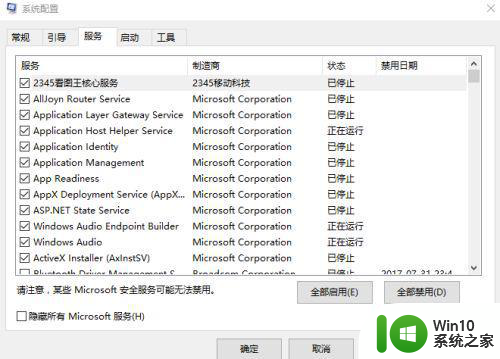
三、禁止主题
win7自带提供主题,会占用一部分系统资源,通过禁止主题提升系统速度;
操作方法:鼠标右键点击桌面->选择“Personalise”属性->选择“Window Color”标签,不要勾选“Enable Transparency”这项->点击“Open classic appearance properties for more color options”,接下来随便选择一个标准主题就可以了。
四、卸载不常用的软件
鼠标右键“我的电脑”-> 属性->控制面板主页->程序->卸载程序->选择不常用或不需要的软件-> 点击“卸载”, 按照提示一步步往下 ,就完成了;
五、清除浏览器缓存
打开浏览器,同时按住ctrl,shift,del键,系统弹出清除浏览器缓存界面,勾选需要清除的选项,点击“确认”按钮,清除浏览器中缓存;
以上就是Win7如何设置以获得最流畅的游戏体验的全部内容,如果有需要的用户,可以按照小编的步骤进行操作,希望对大家有所帮助。